Dashboard-hulpmiddelen
Rechts van de zoekbalk vindt u enkele dashboard-hulpmiddelen.
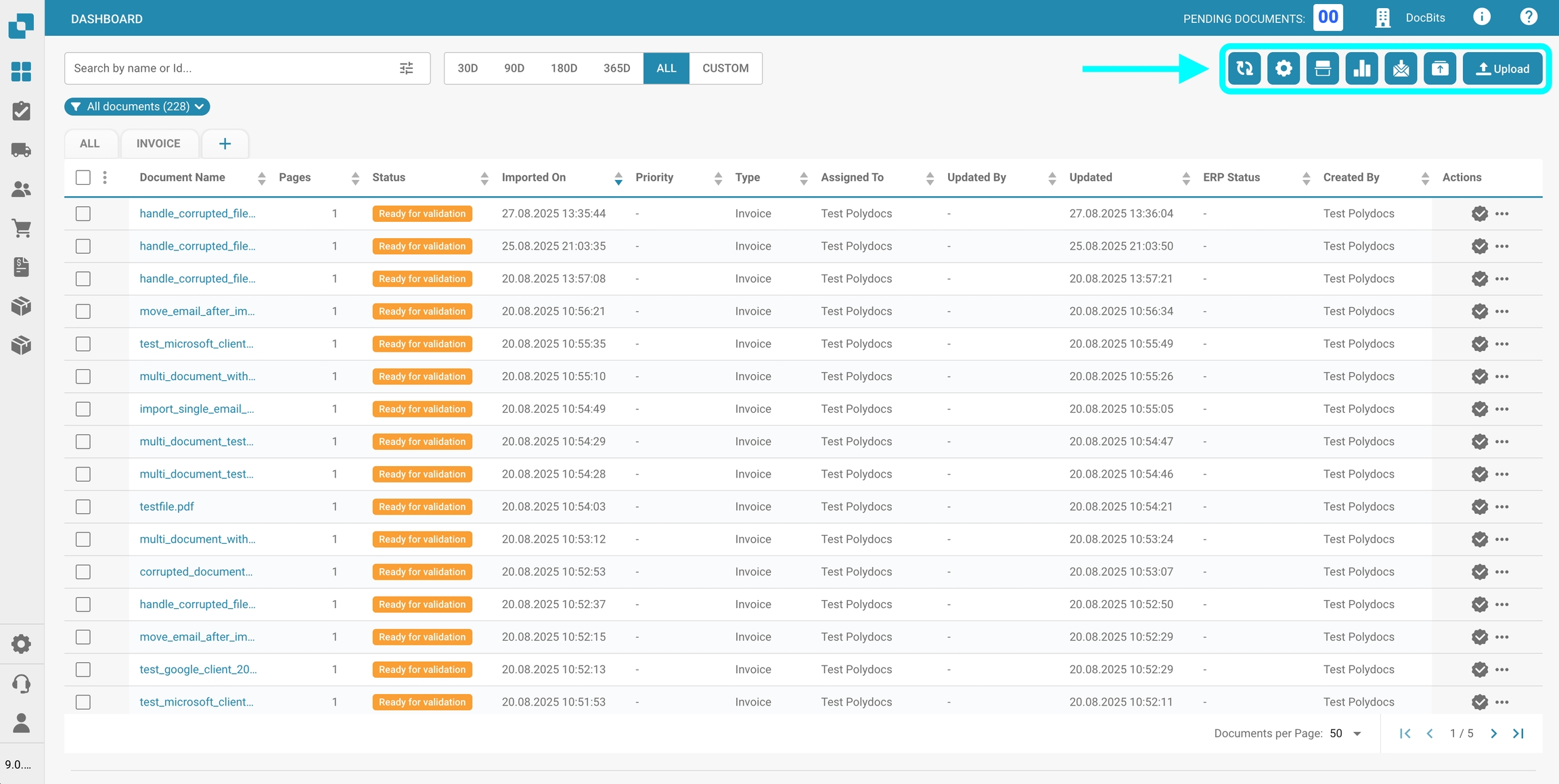
Tabel vernieuwen
Klik op deze knop om het dashboard te vernieuwen en de meest actuele gegevens en statussen te laden.
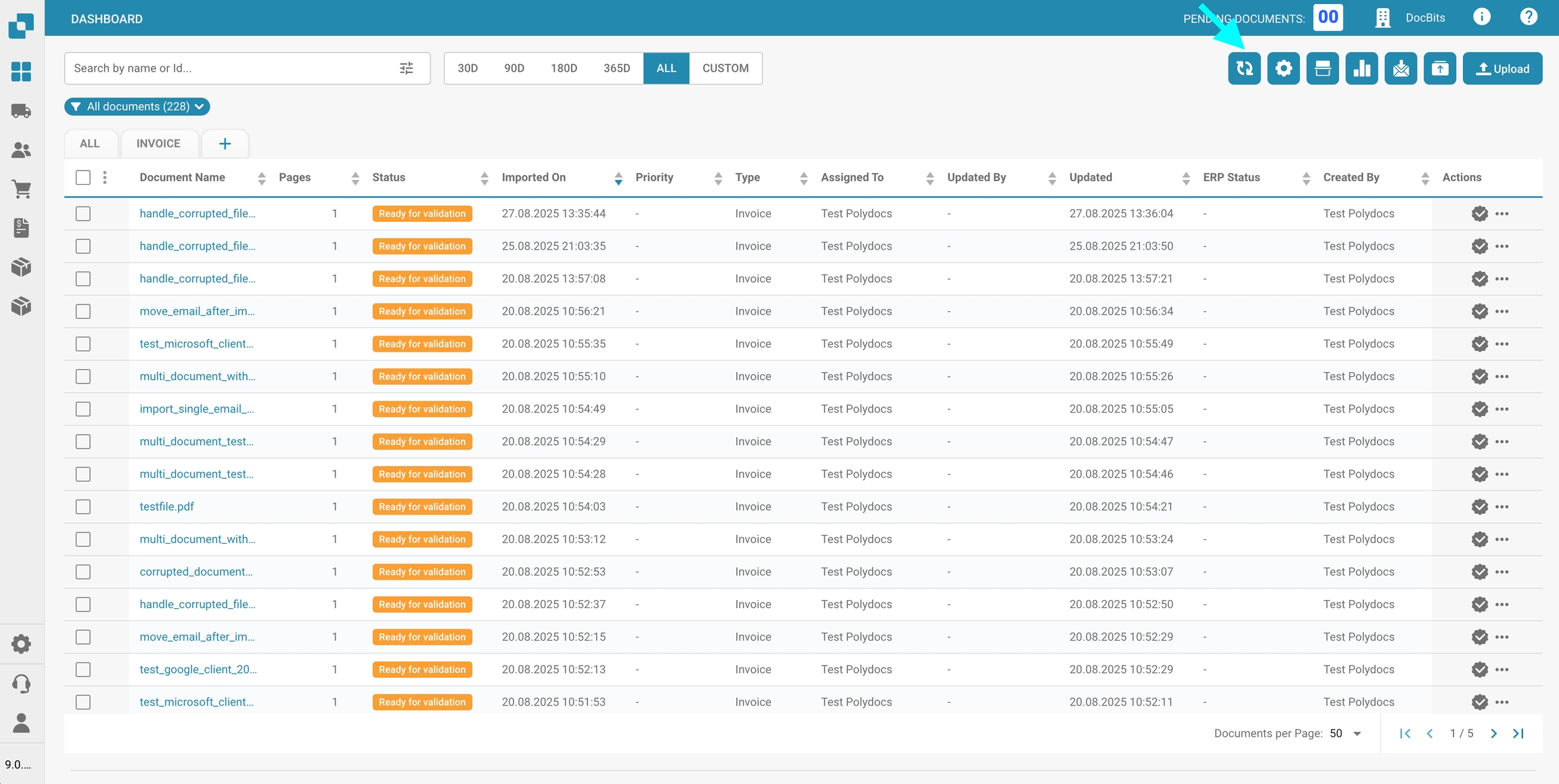
Geavanceerde instellingen
Klik op het tandwielpictogram om het menu Geavanceerde instellingen te openen.
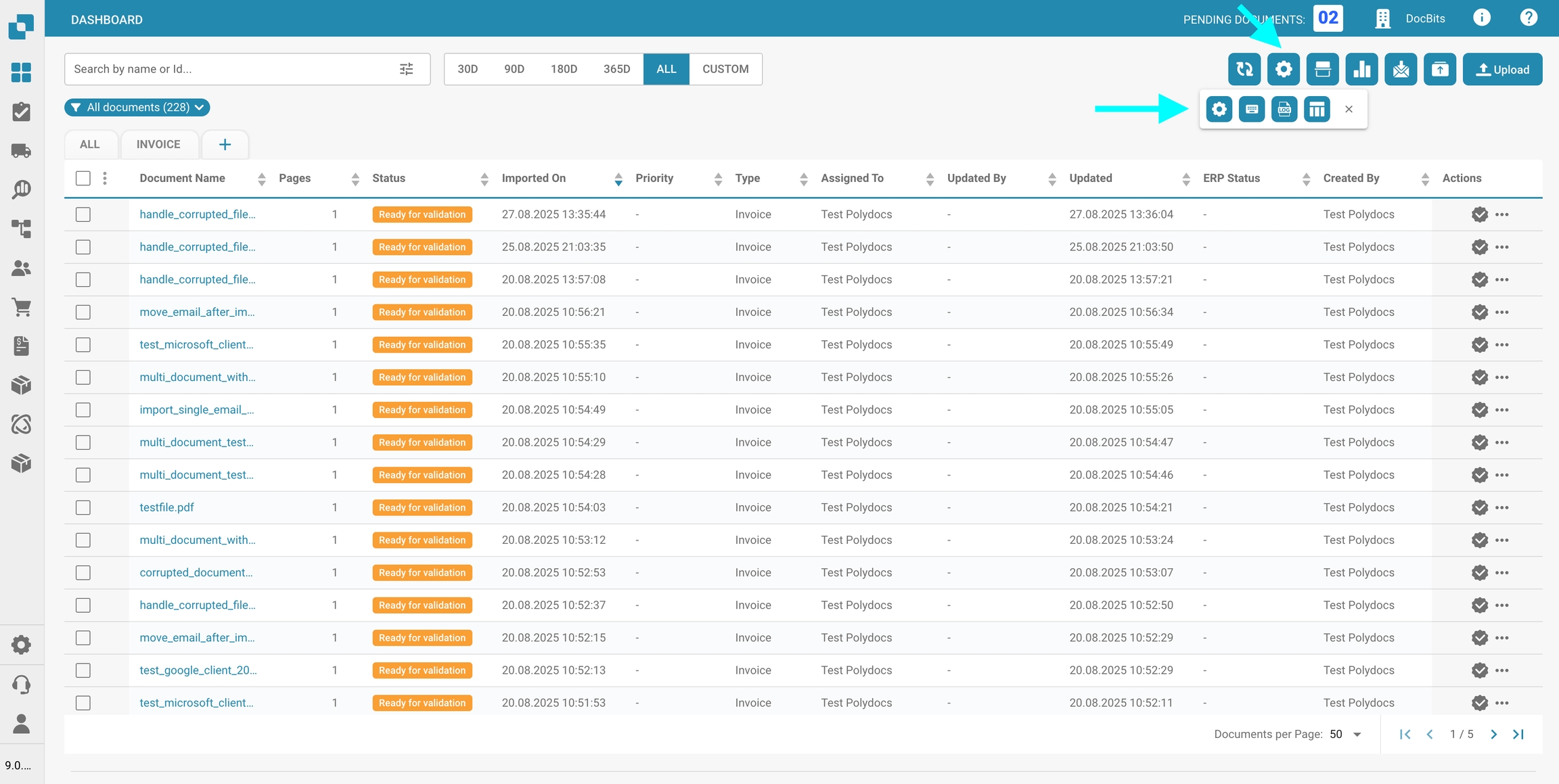
In het menu Geavanceerde instellingen zijn de volgende opties beschikbaar:
Meer instellingen
Gebruik deze knop om toegang te krijgen tot de Beheerinstellingen voor het dashboard. Volledige documentatie voor deze instellingen vindt u hier.
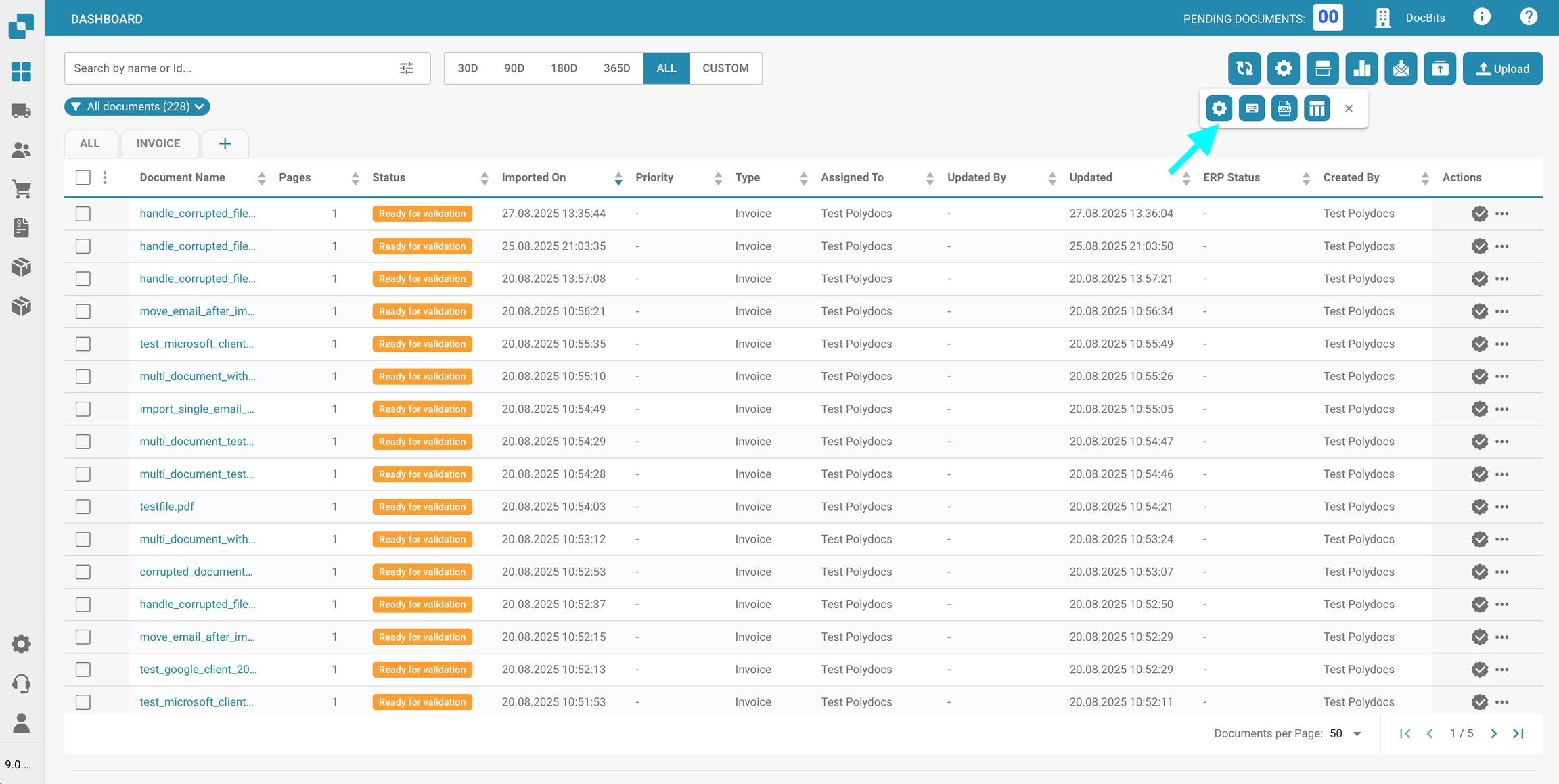
Sneltoetsen
Gebruik deze knop om alle sneltoetsen voor het dashboard weer te geven. Gedetailleerde uitleg voor elke sneltoets vindt u hier.
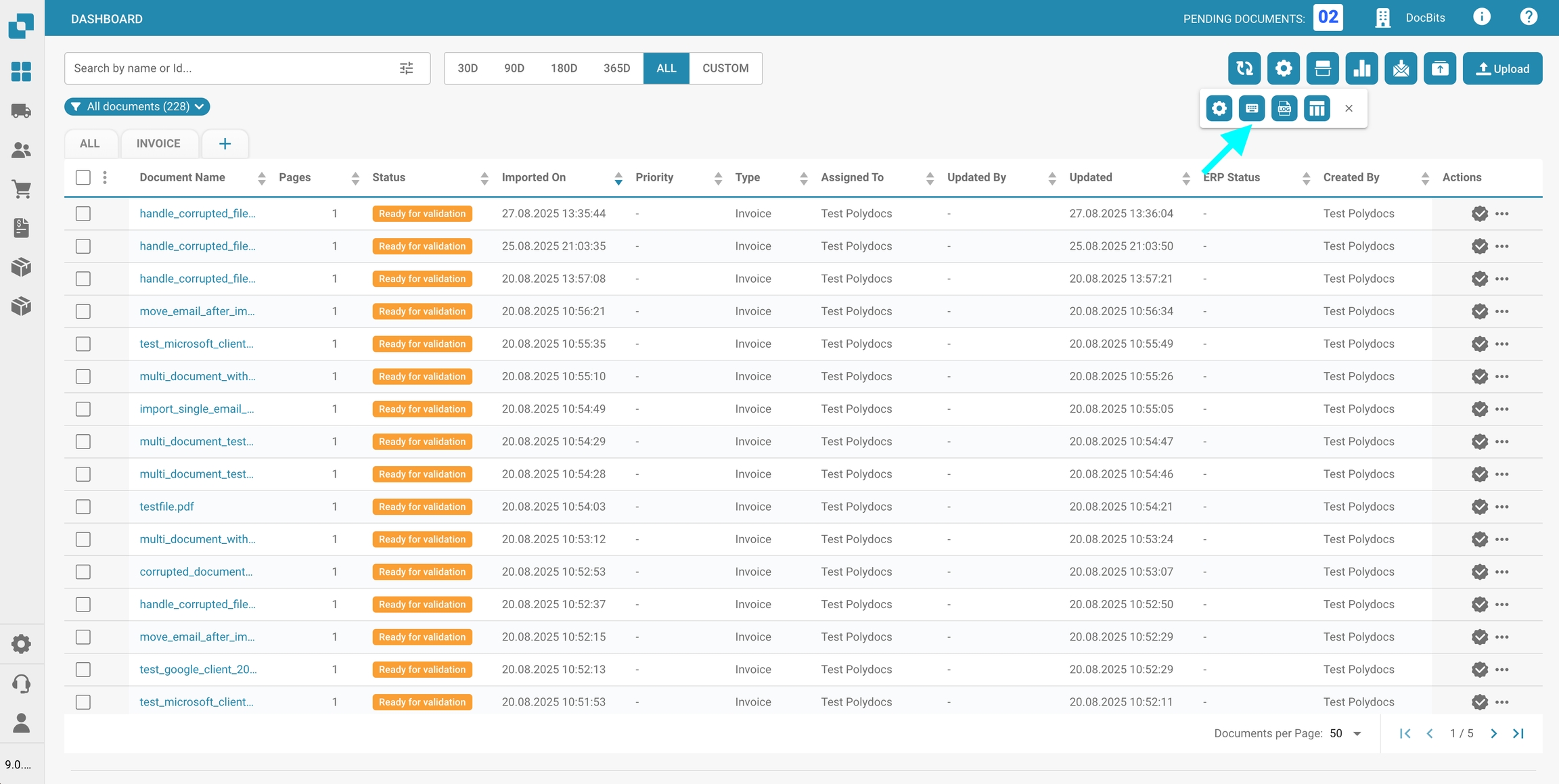
Importlogboek
Gebruik deze knop om een tabel te openen met alle recent via e-mail geïmporteerde documenten, inclusief relevante informatie per document.
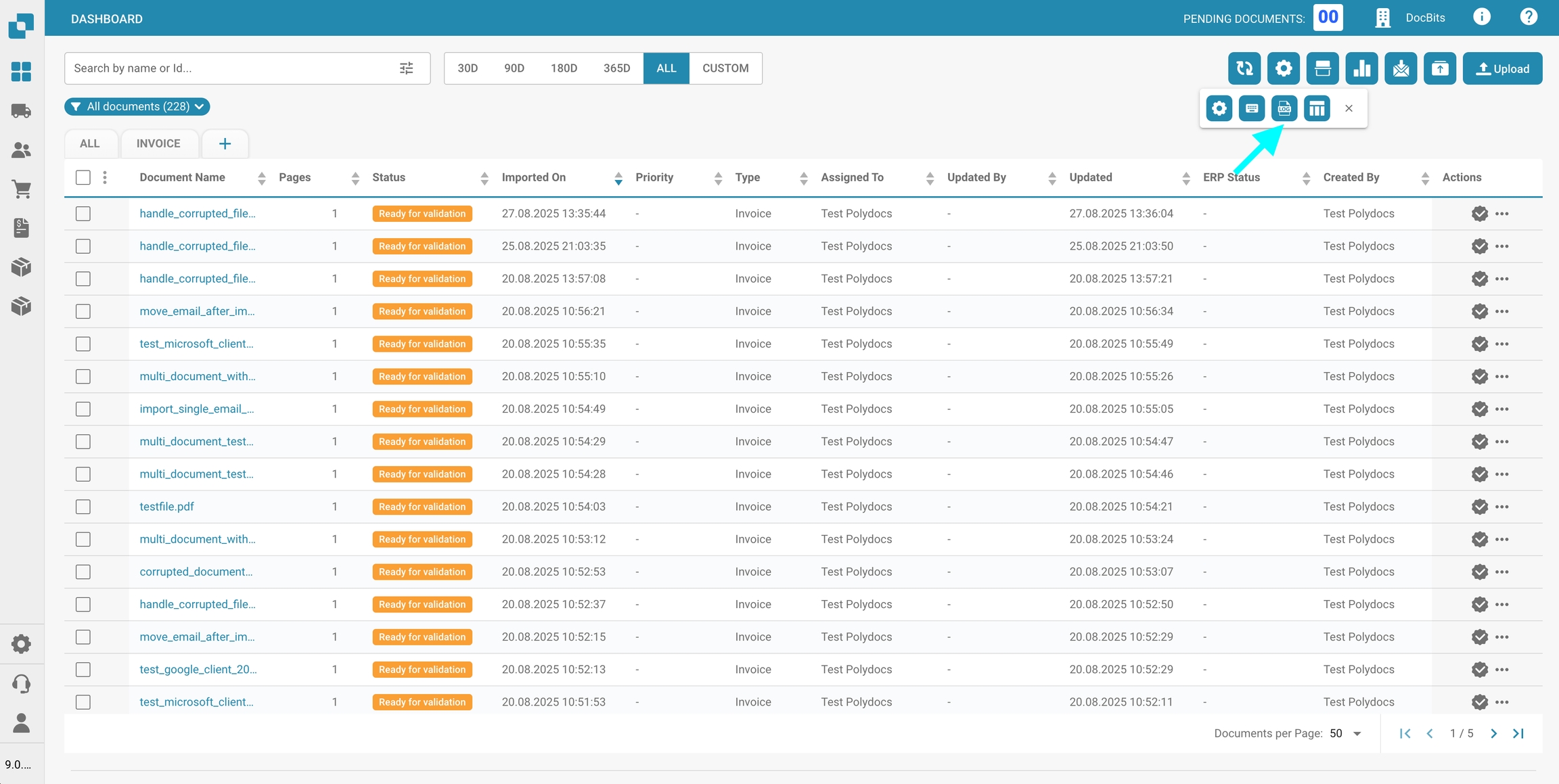
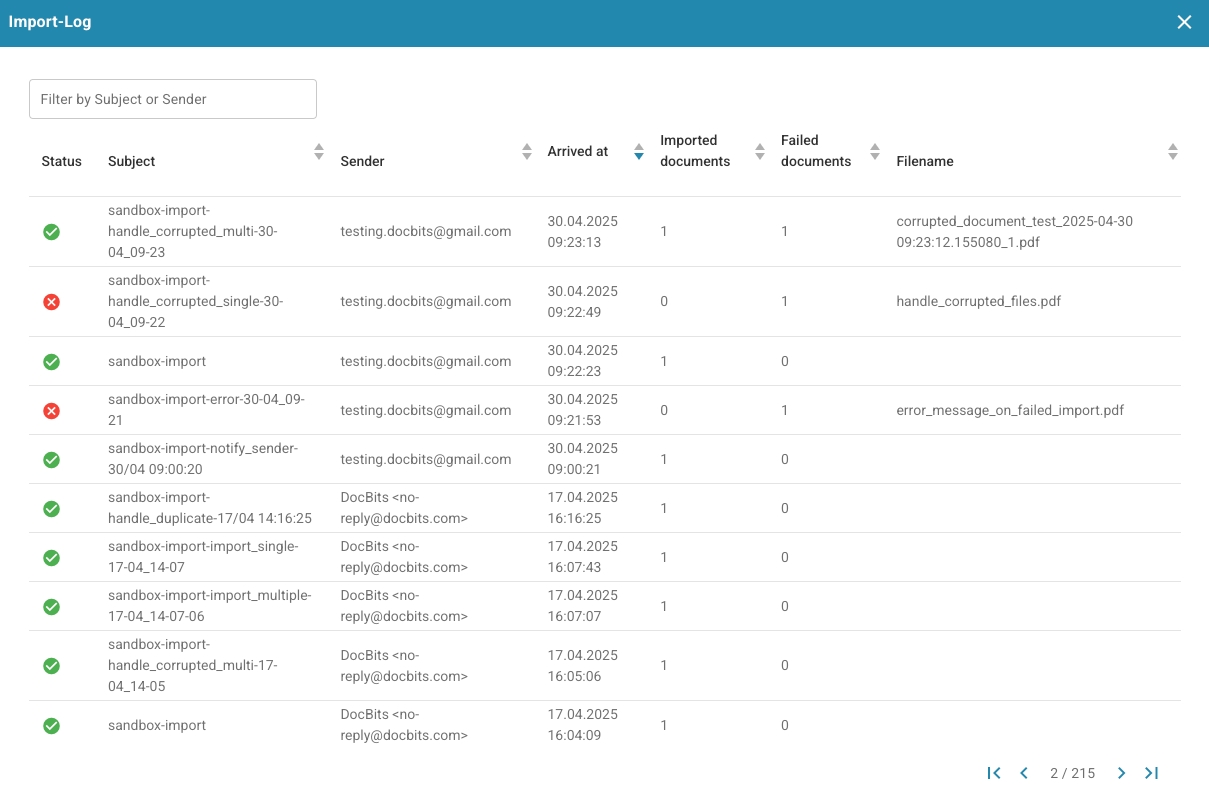
U kunt de logboeken filteren op onderwerp of afzender, kolommen oplopend of aflopend sorteren door op de kolomkoppen te klikken en ze rangschikken met slepen-en-neerzetten.
Tabelkolommen instellen voor organisatie
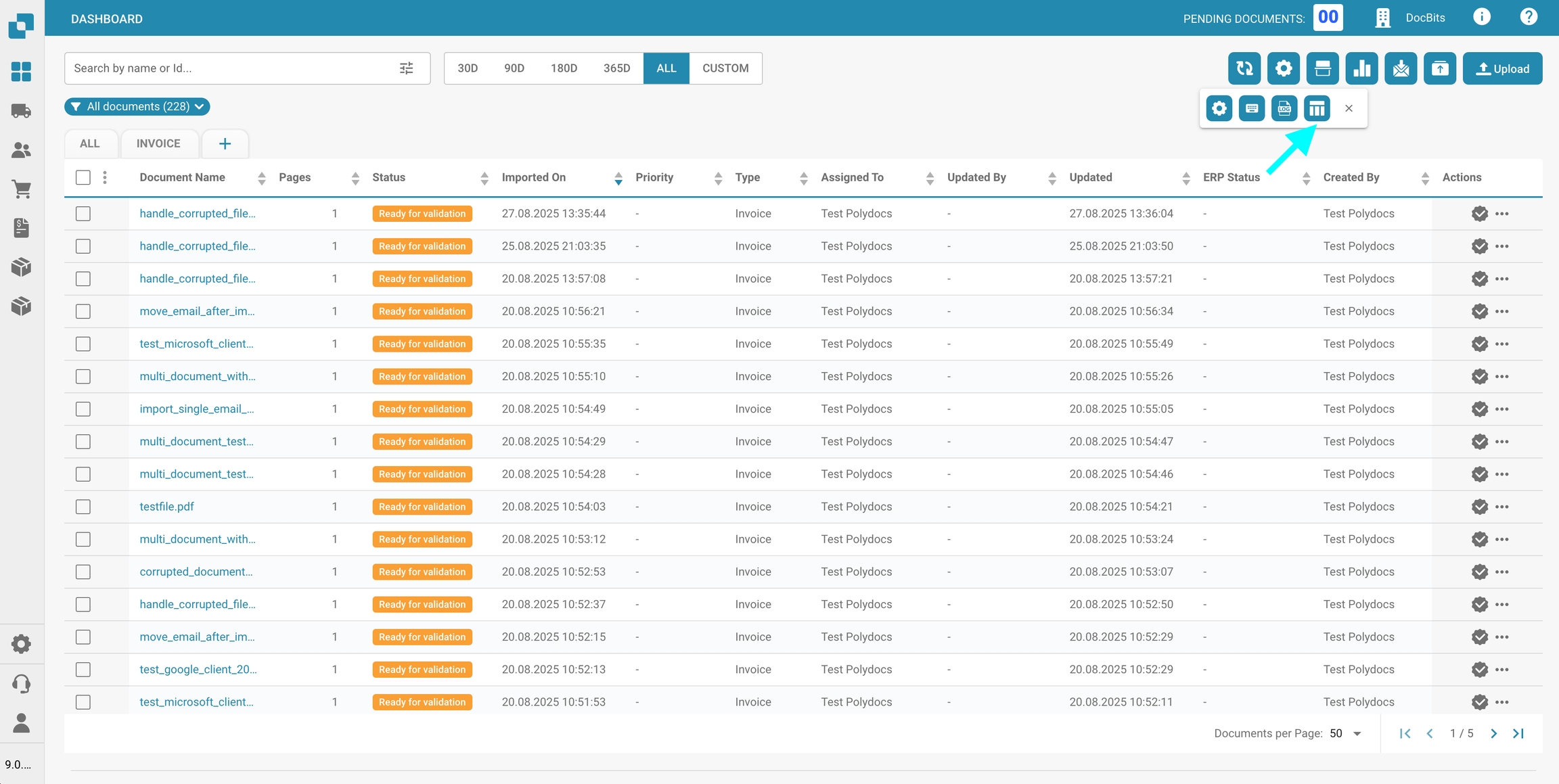
Klik op deze knop om een menu te openen waarmee u de zichtbaarheid van dashboardkolommen kunt beheren. Selecteer kolomnamen en gebruik de pijlen om ze toe te voegen aan of te verwijderen uit de dashboardweergave. Klik op Klaar om uw wijzigingen op te slaan.
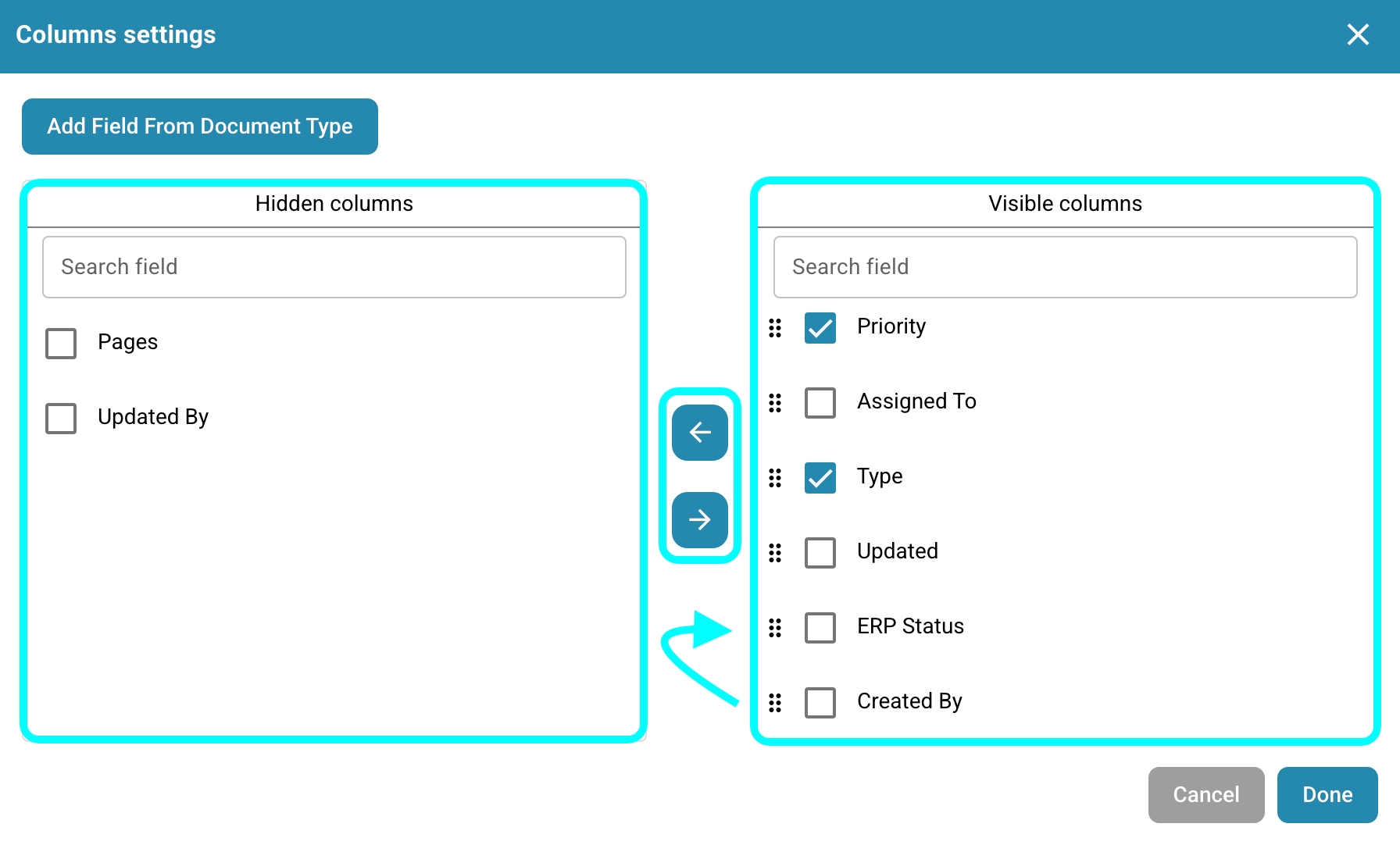
U kunt de kolomvolgorde instellen door op de puntjes naast een kolomnaam te klikken en deze naar de gewenste positie te slepen.
Velden uit een documenttype als kolommen aan het dashboard toevoegen
U hebt ook de mogelijkheid om extra kolommen toe te voegen vanuit specifieke velden van specifieke documenttypes om uw dashboardweergave aan te passen. Klik hiervoor op Veld toevoegen vanuit documenttype.
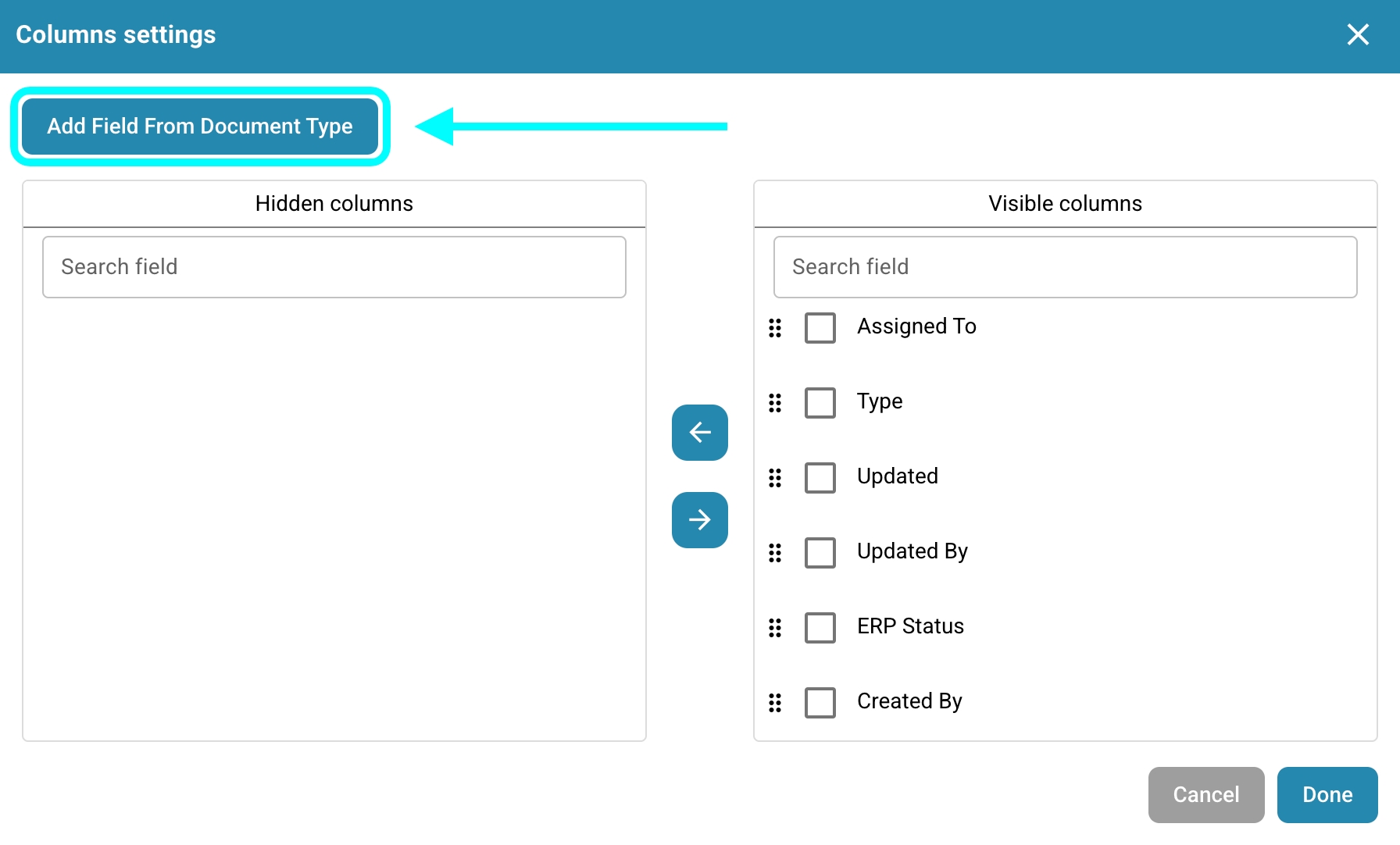
Kies een documenttype om te zien welke velden beschikbaar zijn voor het geselecteerde type. Voor elk documenttype zijn er verschillende velden die u kunt toevoegen. U kunt naar een specifiek veld zoeken via de zoekbalk bovenaan.
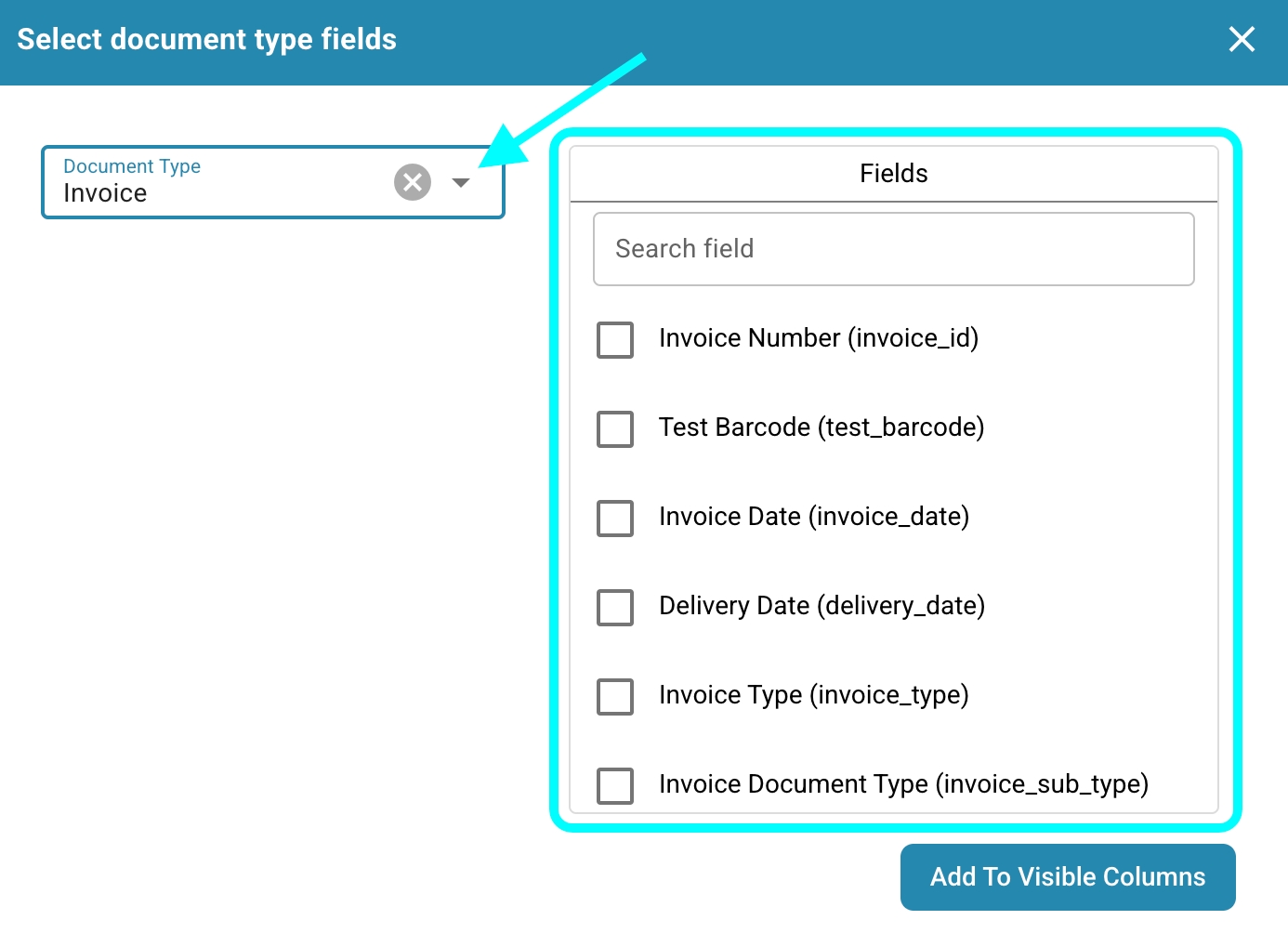
Selecteer de velden die u als kolommen wilt weergeven en klik vervolgens op Toevoegen aan zichtbare kolommen. De geselecteerde velden verschijnen als kolommen op het dashboard en tonen hun bijbehorende waarden.
Document scannen
Gebruik deze knop om direct een document te scannen.
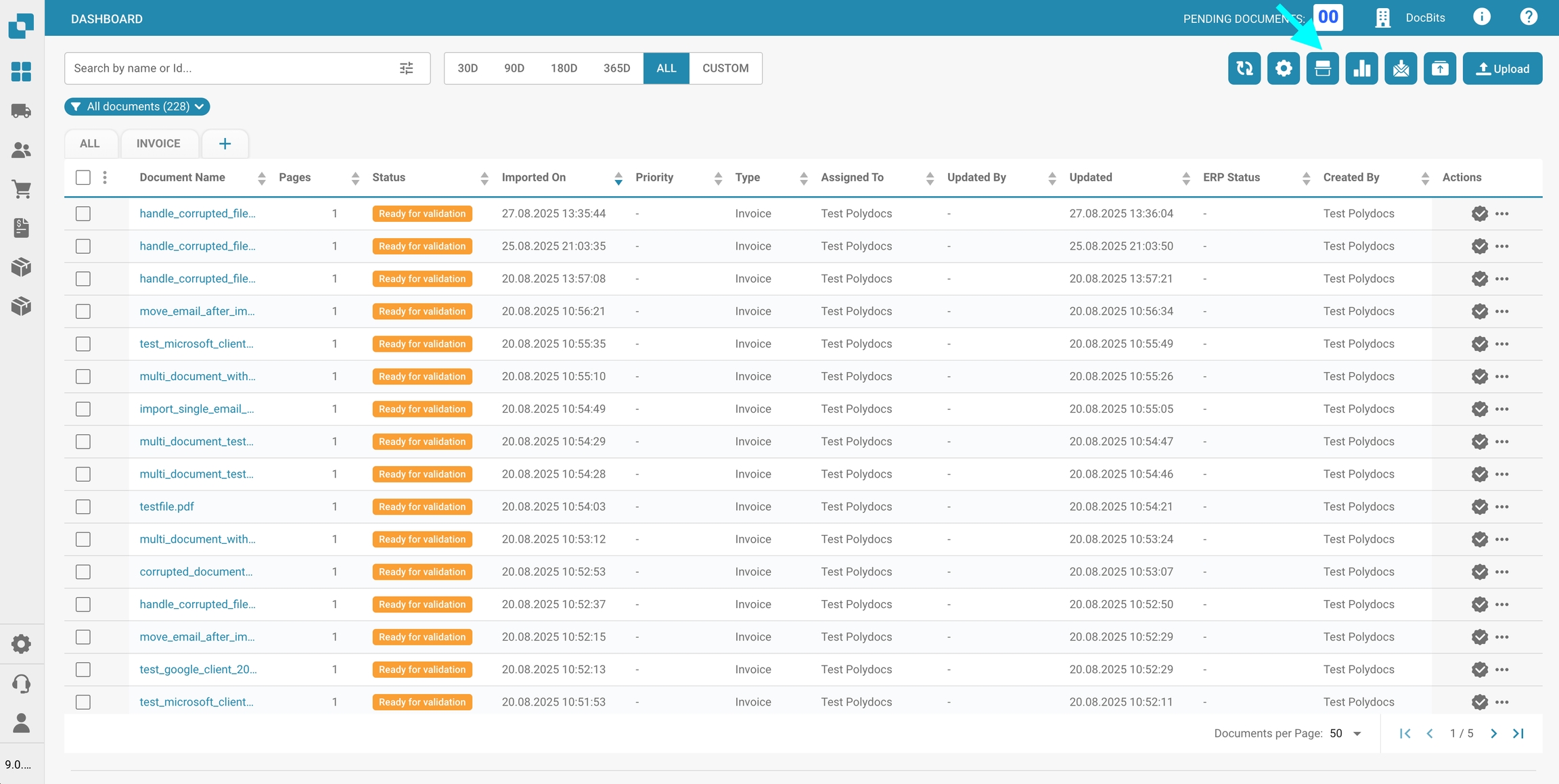
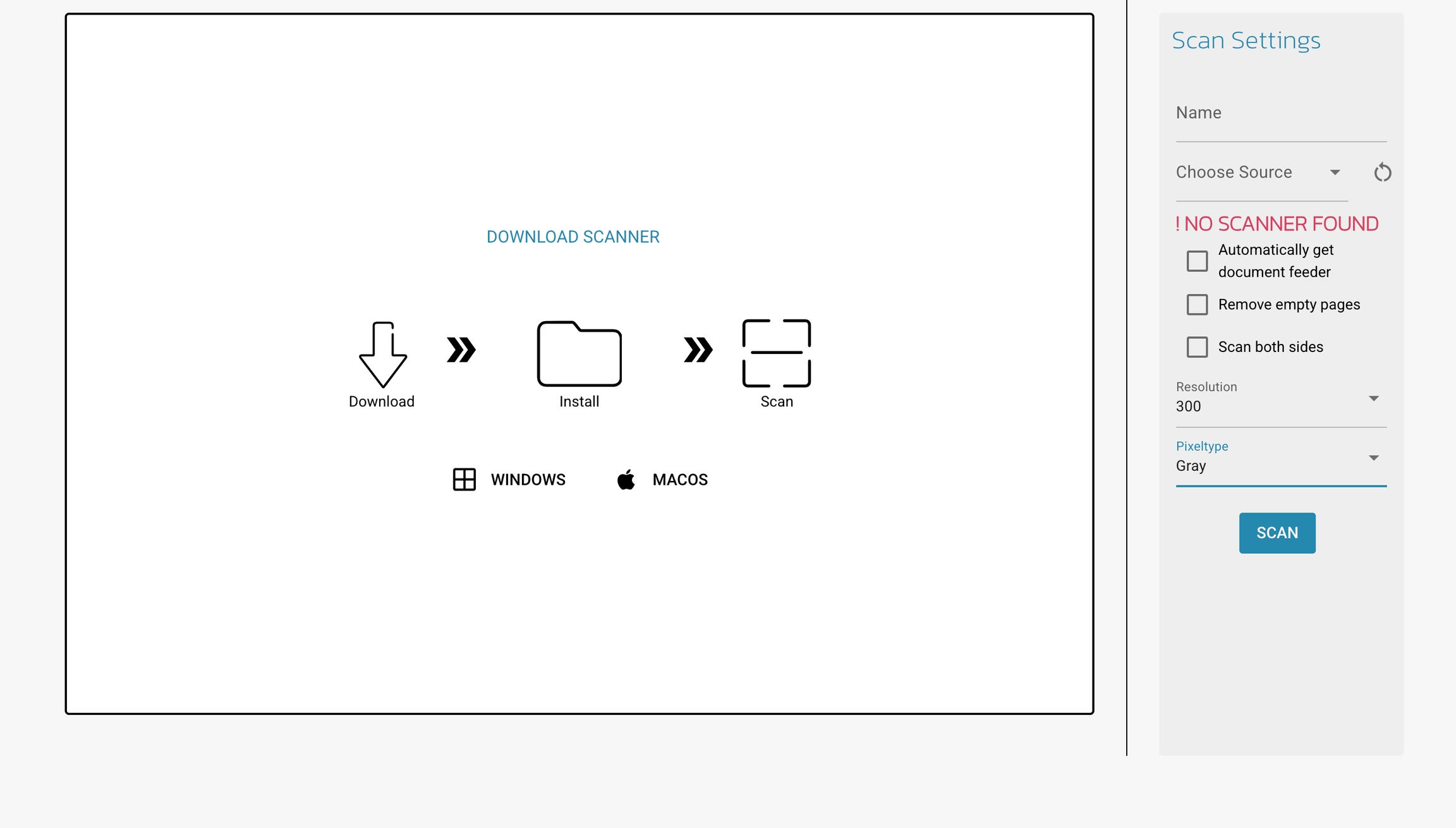
Om deze functie te gebruiken, moet er een scanner op uw systeem zijn aangesloten. Als er een scanner beschikbaar is, kunt u die rechts selecteren, uw document een naam geven en op Scannen klikken. Optioneel kunt u rechts de scaninstellingen aanpassen voordat u het proces start.
Opmerking: Deze functie moet worden geactiveerd onder Instellingen -> Documentverwerking -> Module -> Documenttype -> Document scannen
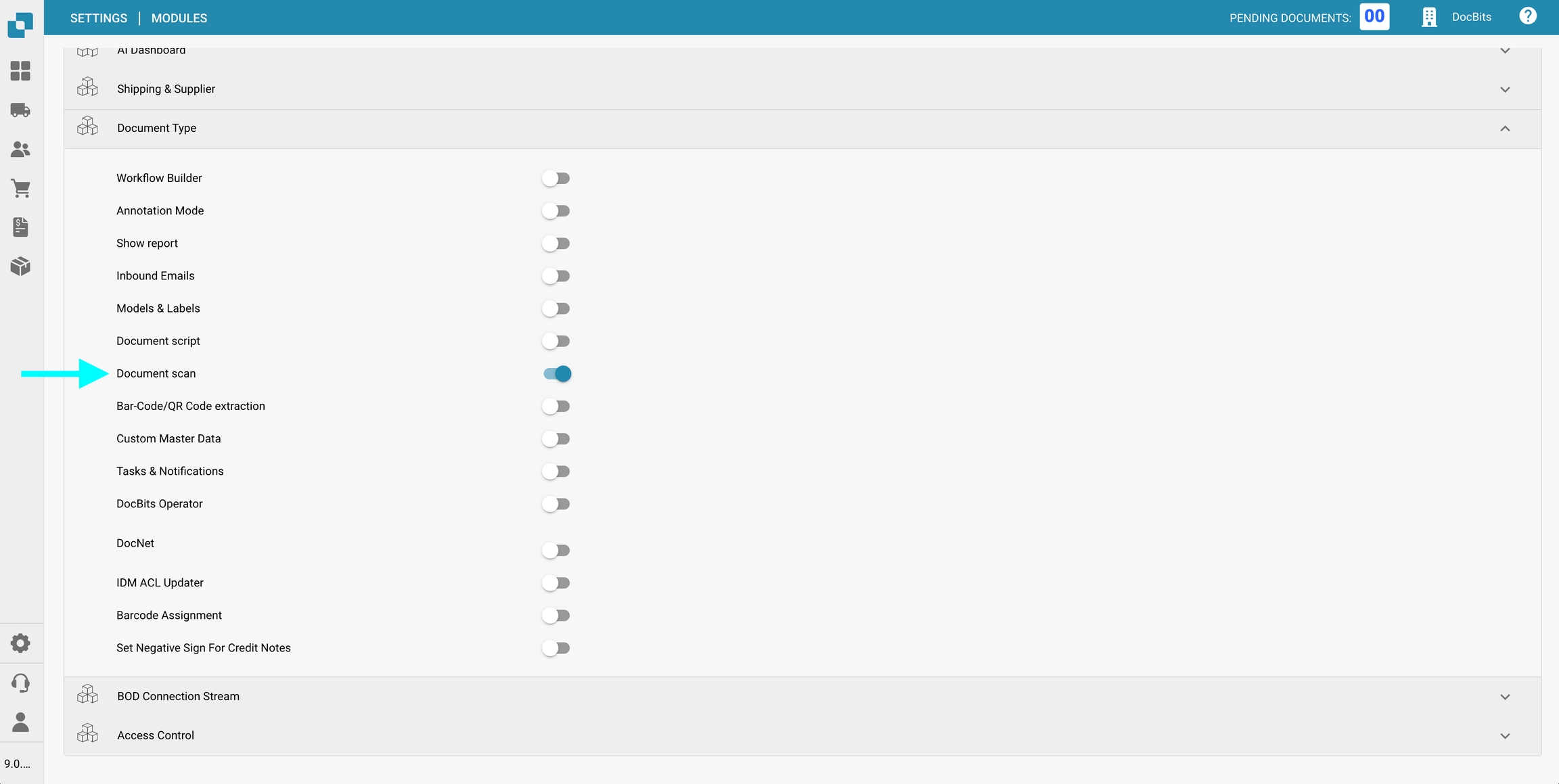
Analyse
Door op deze knop te klikken verschijnt er een nieuw gebied met het huidige aantal documenten per categorie.
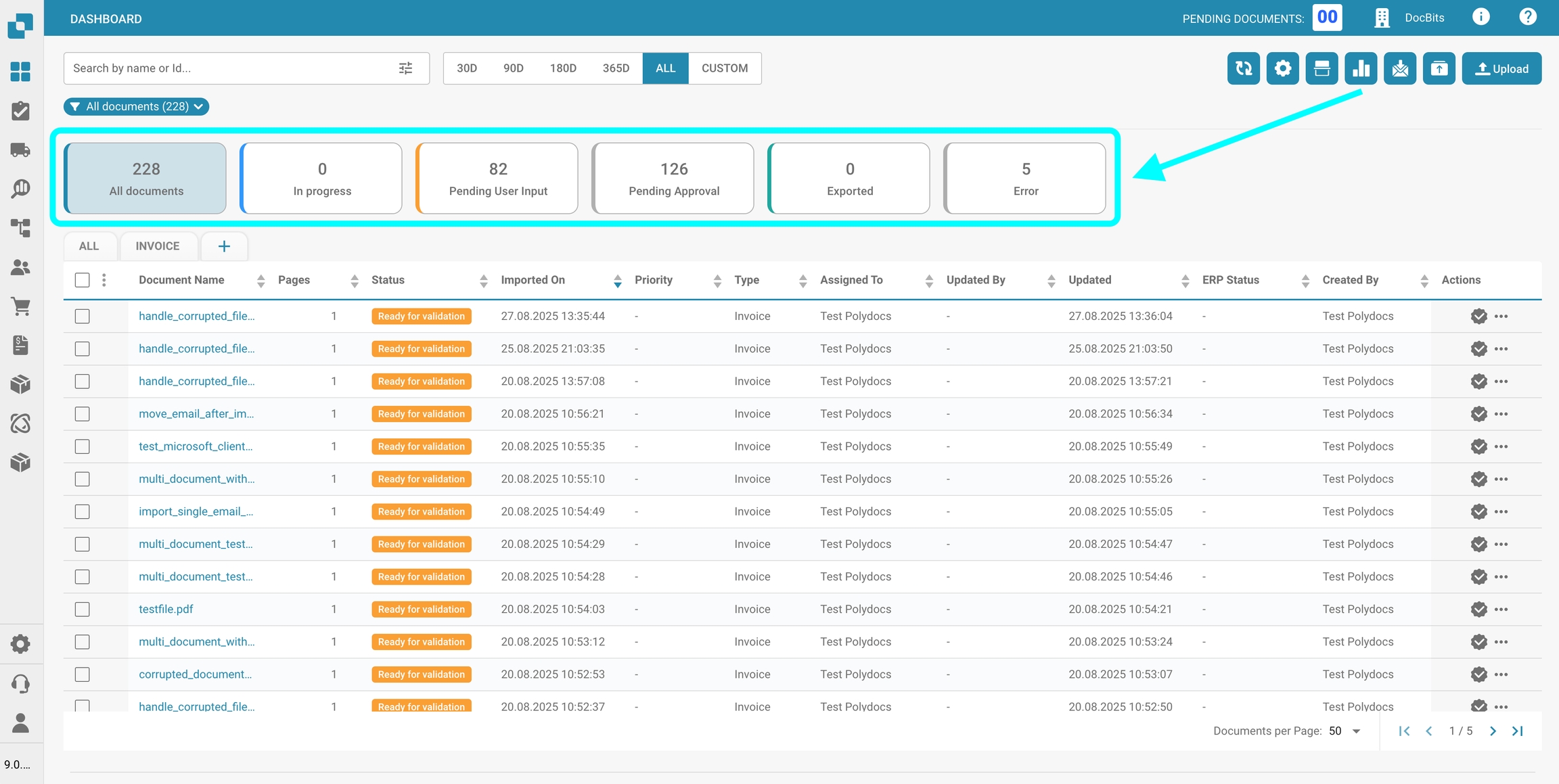
Klik op een categorie om de documenten op die specifieke categorie te filteren.
E-mail importeren starten
Door op deze knop te klikken wordt uw e-mailinbox gecontroleerd op basis van de configuratie voor e-mailimport en worden nieuwe documenten geïmporteerd.
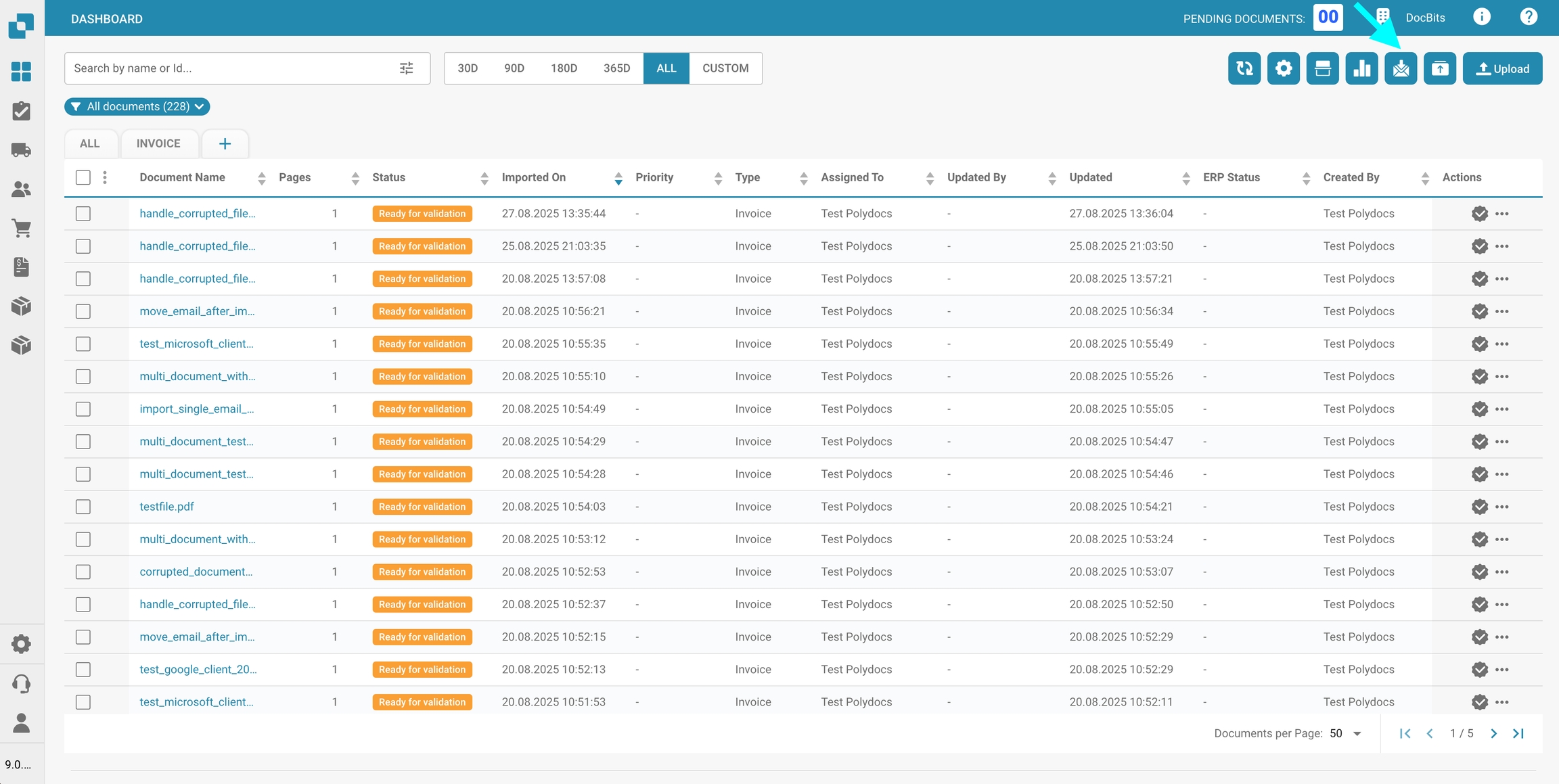
Exporteer deze tabel
Gebruik deze knop om alle documenten te exporteren die momenteel op het dashboard worden weergegeven, op basis van het aantal documenten dat per pagina wordt getoond. U kunt de tabel exporteren als een .csv- of .xlsx-bestand.
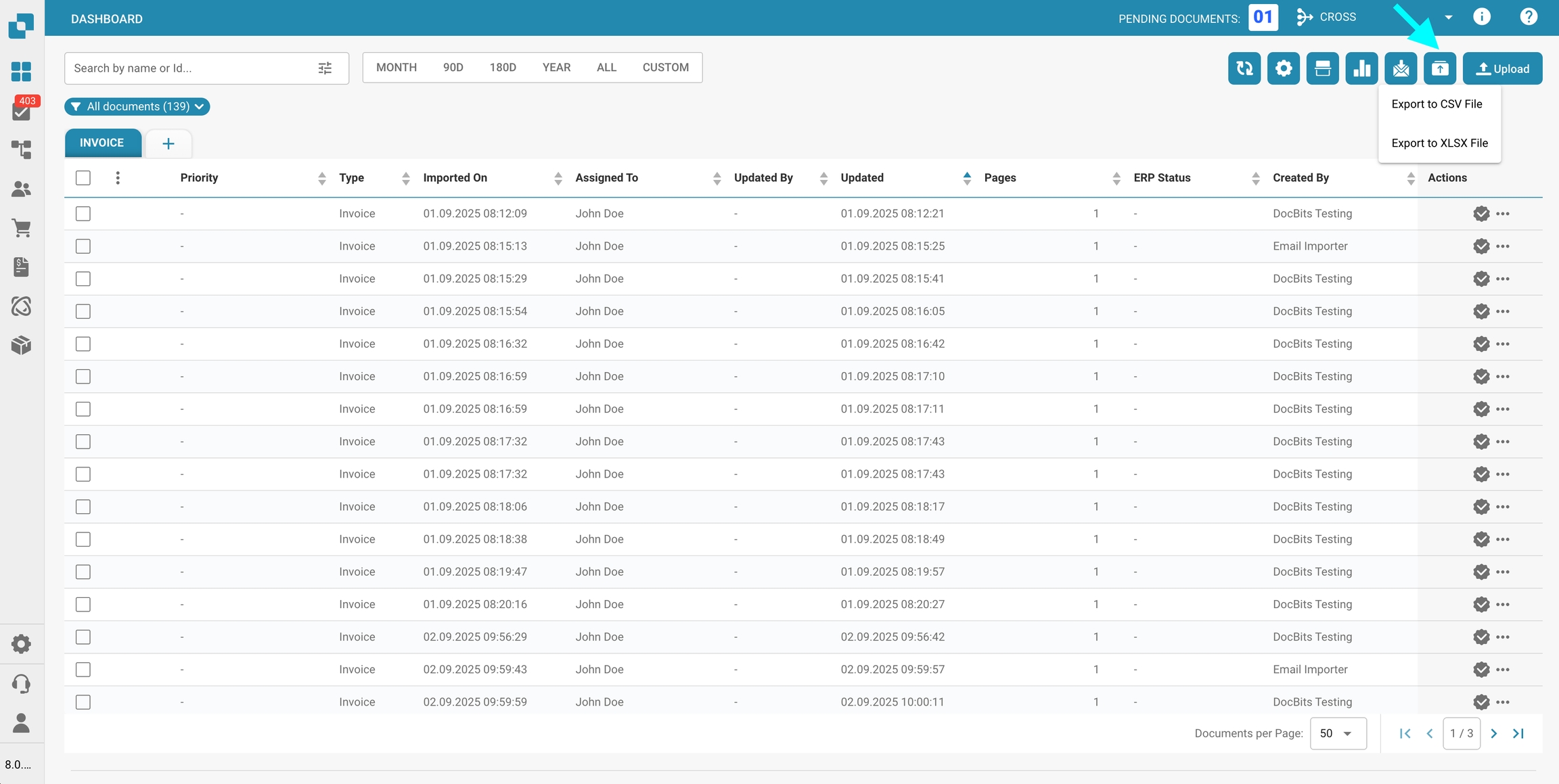
Opmerking: Deze functie moet worden geactiveerd onder Instellingen -> Algemene instellingen -> Dashboard -> Algemeen -> Dashboardgegevens exporteren
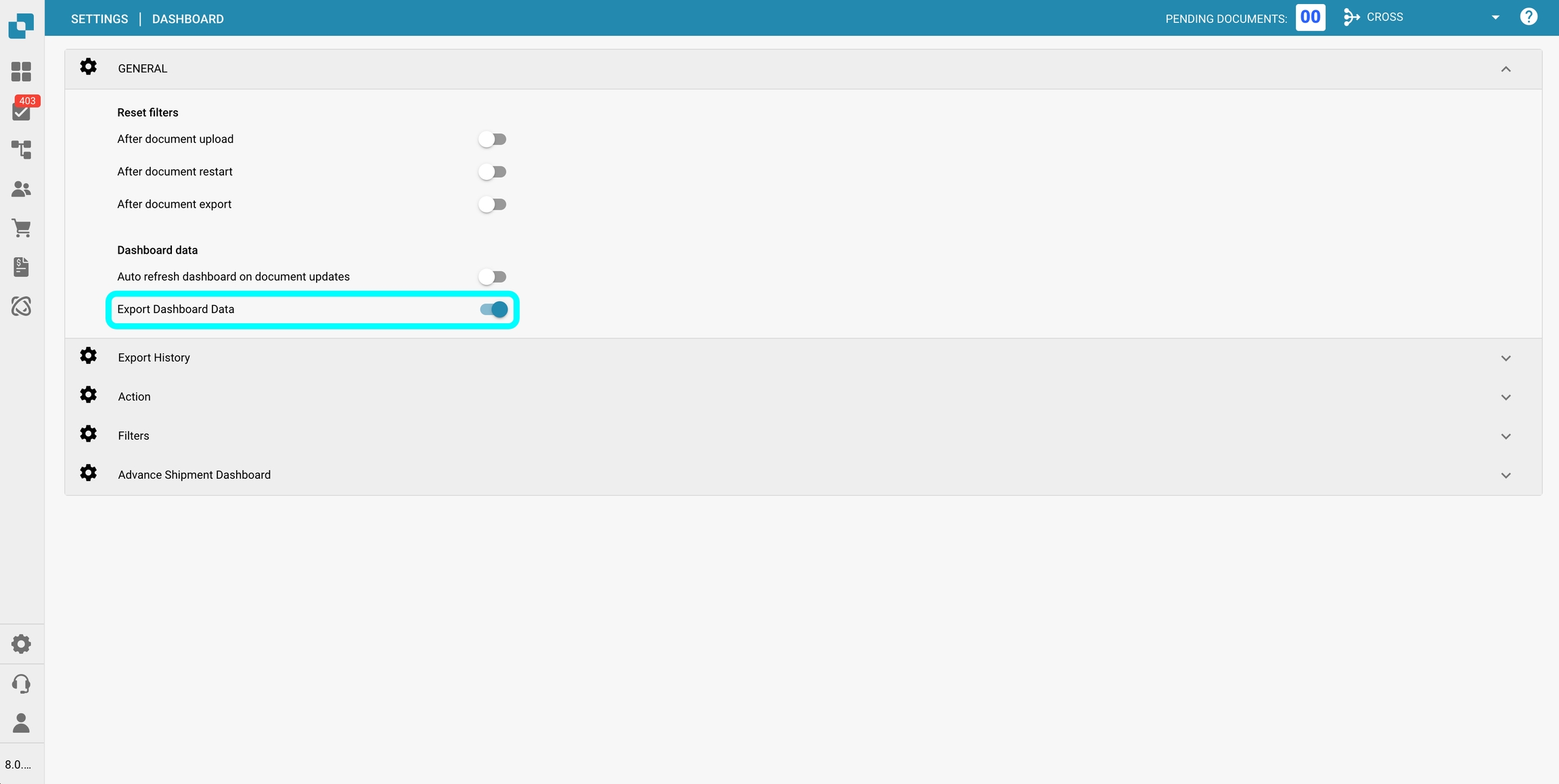
Uploaden
Klik op deze knop om handmatig een of meer bestanden te uploaden.
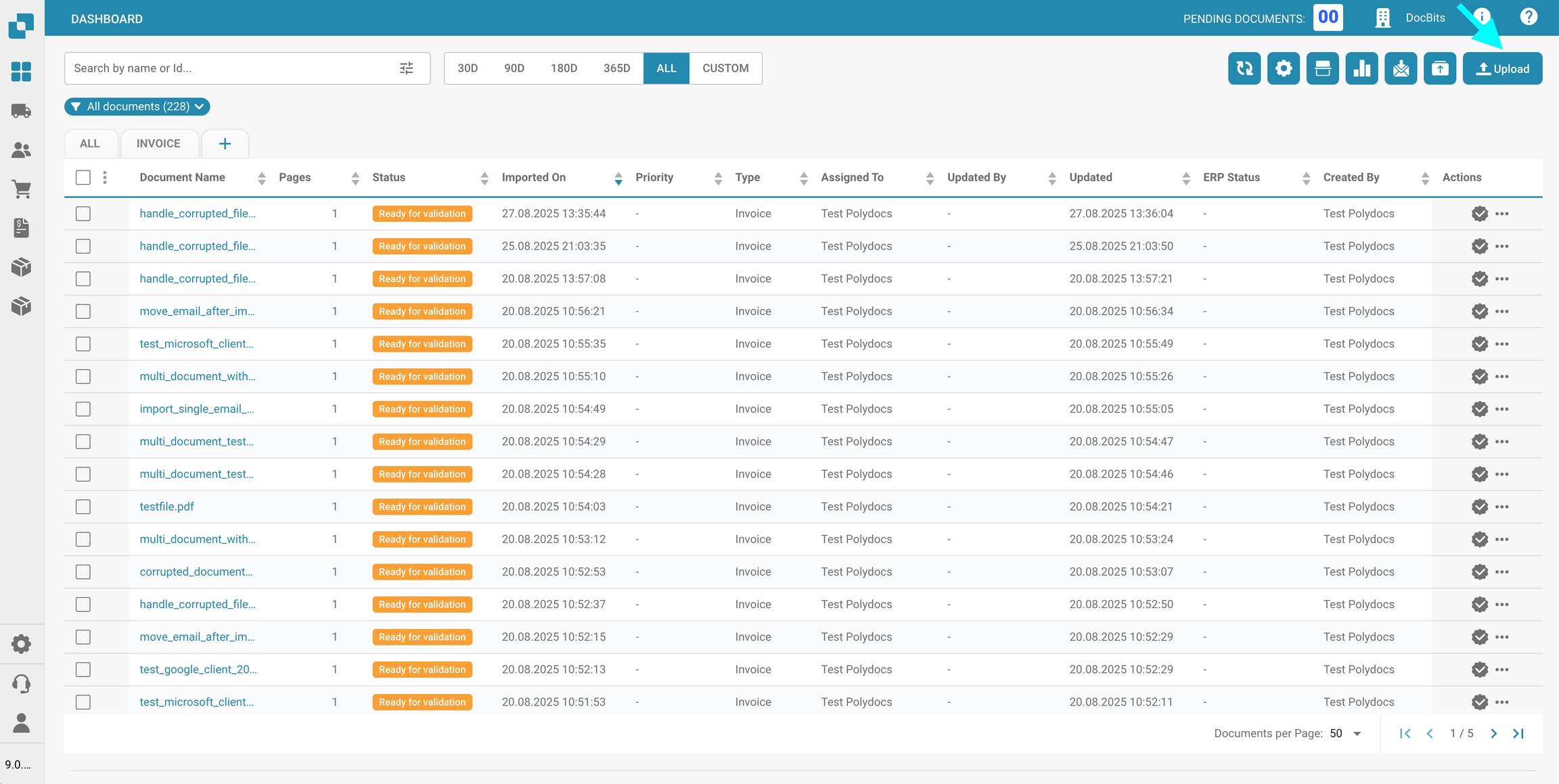
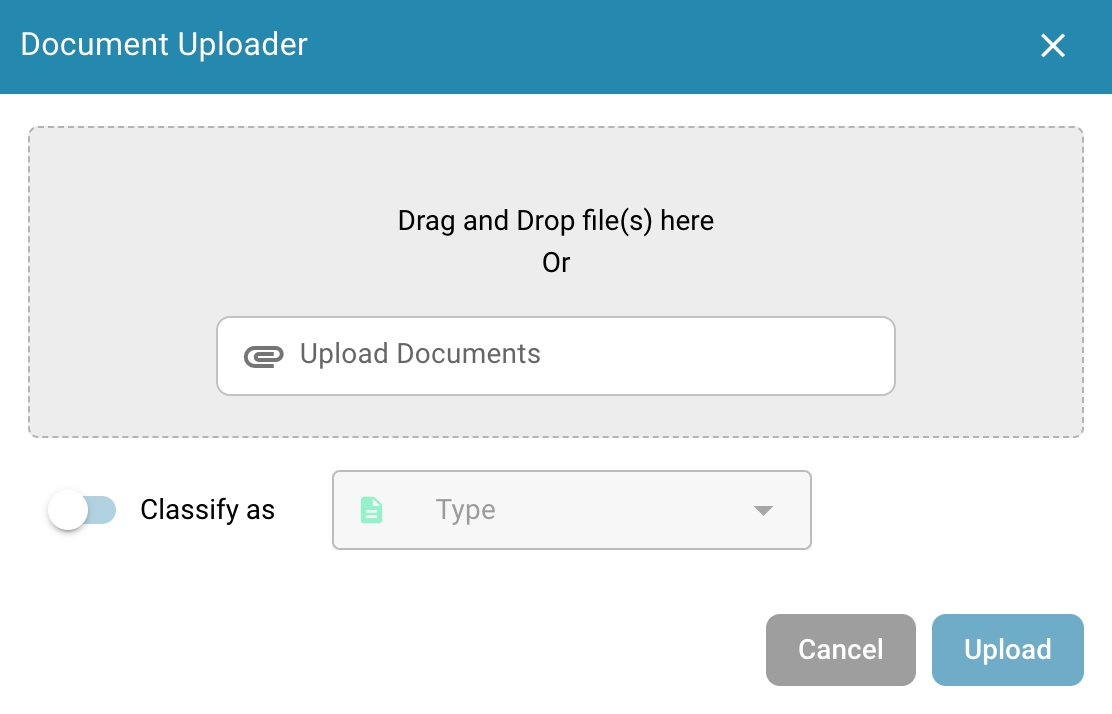
U kunt bestanden naar het pop-upvenster slepen en neerzetten of klikken op Documenten uploaden om ze te selecteren via uw bestandsverkenner.
Als je liever handmatig het documenttype opgeeft in plaats van DocBits het automatisch te laten classificeren, schakel dan de optie Classificeren als in en selecteer het juiste documenttype uit de lijst.

Klik na het selecteren van uw bestanden op Uploaden om het uploadproces te starten.
Debugmodus
U kunt de debugmodus activeren om een extra optie te krijgen.
Voeg om de debugmodus te openen eenvoudig aan de URL ?debug=true toe. Nu zou u een extra optie moeten hebben
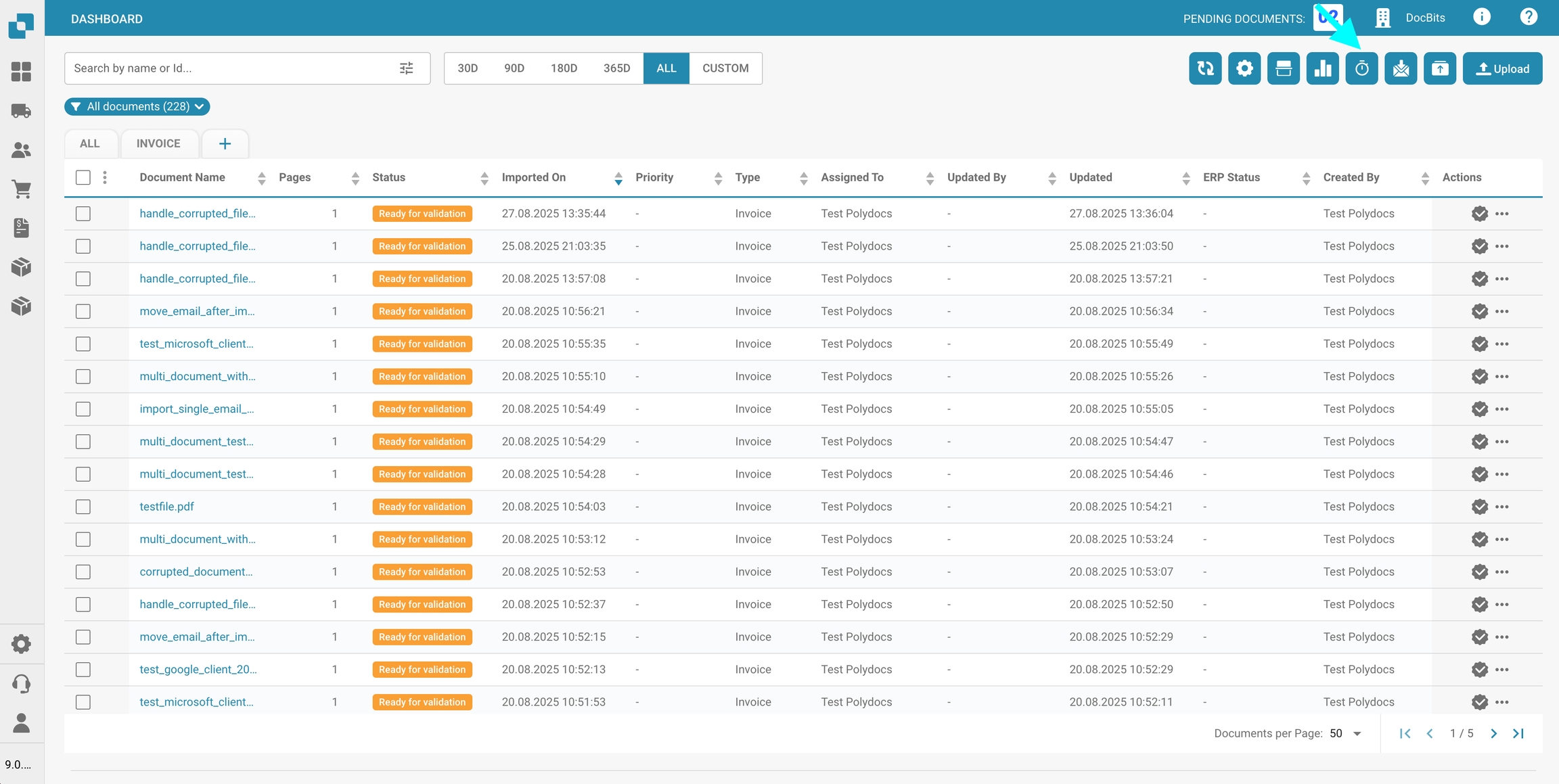
Laadtijden weergeven

Door op deze knop te klikken, wordt een pop-upvenster geopend met de laadtijden per service, met onderaan de totale laadtijd.
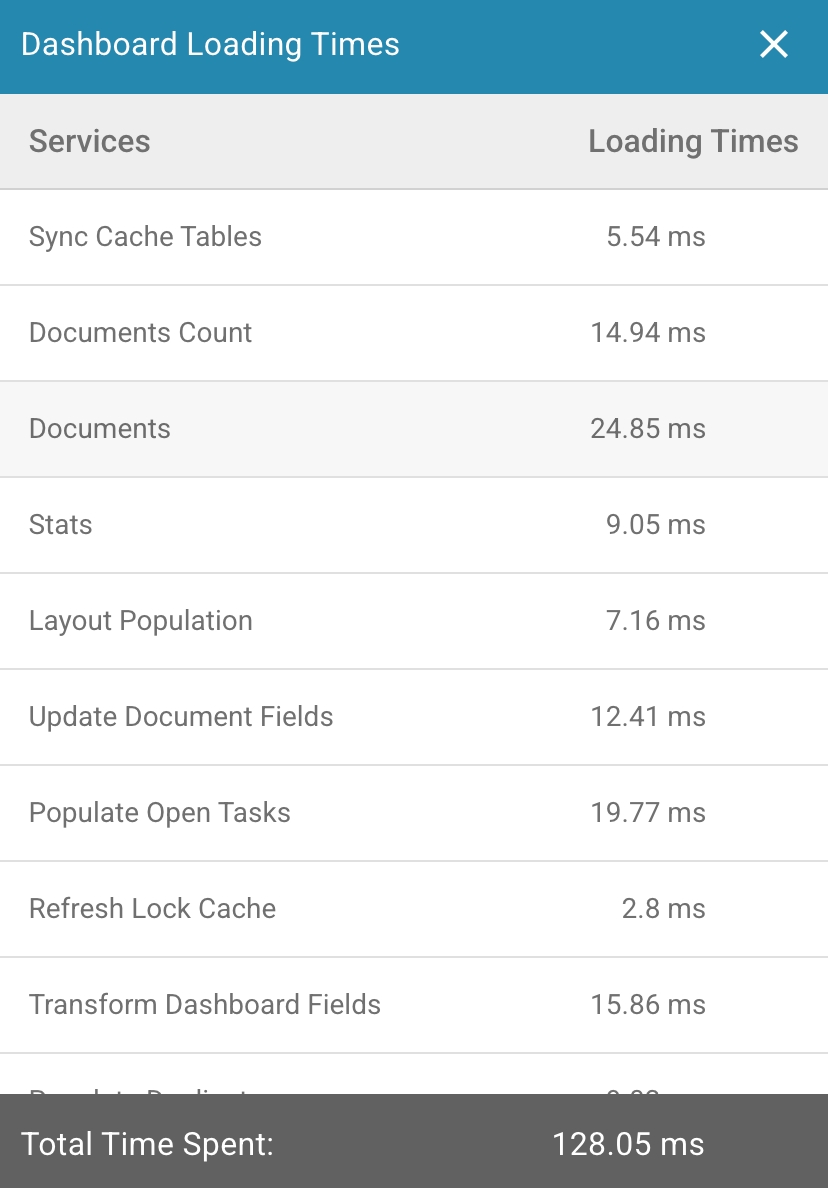
Last updated
Was this helpful?